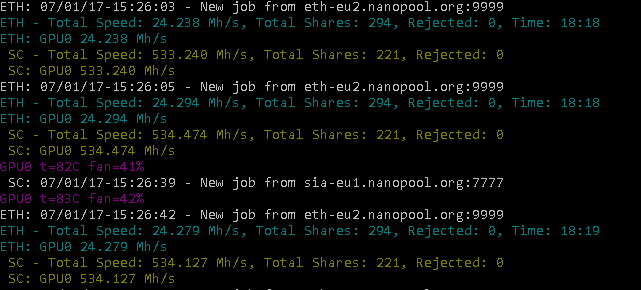Si vous cherchez un outil pour déployer et maintenir des applications sur Windows gratuitement (donc sans SCCM), il existe Boxstarter. C’est un outil puissant qui va utiliser des packages Chocolatey pour automatiser l’installation et la configuration de vos machines.
Qu’est-ce que Boxstarter ?
Boxstarter est une solution d’automatisation qui s’appuie sur Chocolatey pour transformer le déploiement d’applications Windows en un véritable jeu d’enfant. Vous écrivez simplement la liste des packages souhaités et hop, il fait le reste pour vous. Plus besoin de passer des heures à installer manuellement chaque logiciel sur vos postes de travail.
Les avantages de Boxstarter
Boxstarter est fait en PowerShell donc pas de grosse installation nécessaire. Il s’intègre parfaitement dans l’écosystème Windows et peut être exécuté directement depuis une simple ligne de commande. L’outil gère automatiquement les redémarrages Windows si nécessaire, reprend l’installation là où elle s’est arrêtée, et peut même configurer les paramètres système de votre machine.
Comment ça fonctionne ?
Le principe est simple : vous créez un script PowerShell qui liste tous les packages Chocolatey que vous souhaitez installer, ainsi que les configurations Windows que vous voulez appliquer. Boxstarter se charge ensuite d’exécuter ce script de manière fiable, même si des redémarrages sont nécessaires en cours de route.
Exemple de configuration
Pour vous donner une idée concrète de ce que peut faire Boxstarter, voici un exemple de configuration que j’ai trouvé sur GitHub. Ce script configure une machine de développeur complète avec tous les outils nécessaires.
Cas d’usage
Boxstarter est particulièrement utile dans plusieurs situations : le provisionnement de nouvelles machines, la standardisation des environnements de développement au sein d’une équipe, la création de machines de test reproductibles, ou encore la réinstallation rapide d’un poste après un formatage.
Bref, si vous gérez plusieurs machines Windows ou si vous voulez simplement gagner du temps lors de vos installations, Boxstarter combiné à Chocolatey est vraiment l’outil qu’il vous faut.